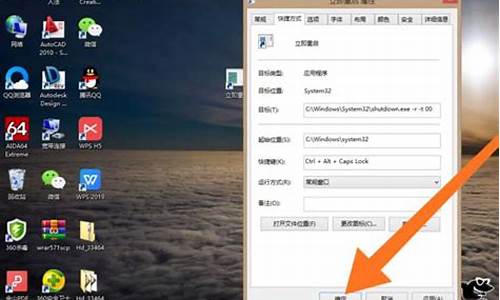电脑系统故障排除方式,电脑系统故障无法启动怎么办
1.常见电脑故障排除方法有

脑硬件排错(一)(一)、开机检测:
1、 打开主机电源:出现BIOS画面则表示主机没有大问题,如没有,则须打开机箱检查。
⑴ 如果显示器亮,主机电源指示灯不亮,风扇不转:一般为开关电源故障或主板短路
⑵ 如果主机指示灯全亮,电源风扇正常,无显示;
如果有BIOS错误声音提示,根据声音判断故障位置。
⑶ 如没有BIOS声音提示,一般为主板或CPU故障。
⑷ 对CMOS放电,恢复BIOS默认设置
⑸ 去除所有接口卡和数据线(最小化测试)
⑹ BIOS故障
(BIOS中内存参数或主频设置错误)
BIOS程序被病毒破坏
BIOS升级失败
⑺ 如果BIOS自检声音正常,一般为显示器未连接或损坏。
2、 内存检测和实际容量不一致。
⑴ 接触不良
⑵ 若有两条以上,不兼容
⑶ 主板芯片组不支持
⑷ 内存条物理损坏
3、 内存自检中途死机
⑴ 芯片组特性中内存参数设置错误
⑵ 内存条物理损坏
4、 检测不到光驱或硬盘
⑴ 数据线损坏或连接错误
⑵ 硬盘跳线没有设置好
⑶ 硬盘本身问题或IDE接口故障
5、 忘记CMOS密码
⑴ 通过跳线短路或电池短路给CMOS放电
⑵ 利用DOS调试工具
六:内存
如果开机时候机箱蜂鸣器不停的叫,可断定为内存原因
检测问题及解决方法:
1内存未插好,接触不良--------重插即可,但要多试几次
2内存与主版或cpu等硬件不兼容----------更换即可(不兼容主要表现在外频不一致)
3内存坏掉了-------更换时先闻一下内存有没有糊掉的味,如有就可以确定是已经坏掉了,或是换一跟同
样型号内存插上试试看,如可用也表示原来的损坏
4内存的金手指弄胀导致接触不良或氧化也会接触不良,可取下来观察如发现金手指发黑则已经氧化这时
可用无水酒精洗下,或用橡皮檫下。
5内存金手指烧坏---------用2b的铅笔都可以,在烧坏的地方画好。也许还可以用呵呵。这个最记得以前
试过,可以用的,但不一定全成功,坏多了就没有用了。不过注意不要涂到其他的上面了,短路的,涂到
差不多厚度,可以用万用表测下,有没有与其他手指短路,然后插上去多试几次。也许有用了
6内存的散热不良会引起死机或烧坏芯片。
还有点要告诉,插内存时候尽量插到2边点的插巢,兼容问题,就不多将,pci插槽的尽量使硬件插中间的
插孔。
七:独立显卡
1如果开机时候发出1长7短的叫声并黑屏可断定是显卡的问题,有可能没插好或坏了
2先要看主版是否支持显卡的总线并有AGP插槽,还有bios设置
3显卡散热不好也会黑屏,可在显卡上加风扇
4如显卡上有风扇,还有问题,但显卡没坏,且不能正常工作,可将显卡风扇拆下来,将风扇及散热片上
灰弄掉,将金手指清理下,清理下插槽,再插显卡上去试试
5还有显卡驱动是否装了
八:主版
1主版不工作,风扇在转,不叫,检查跳线是否插正确了
2清扫灰,加强散热
3用万用表测下引脚,看有没有坏掉
4将cpu清理下,和cpu插槽也清理下,还有风扇的安装都要正确
5检察cmos的电池,是否有电
主版驱动是否装好
九:声卡
1没有声音,检查声卡插好没,如是集成的看驱动有没装好
2检查耳机等外设是否插好或是坏的还是好的
3声音是否打开了
4如果坏了换一块,如果是集成的坏了,在bios里面把他关了然后去买块pci的插上去
网卡(首先要注意,一般网络有问题都要检测网卡和网线
1是否网卡网线是好的,装好了驱动
2检查是否接触不良
3用ping命令来测试,如能ping通则网卡和线没问题,ping不通按上面2项检查
4看看协议是否正确,或缺少什么什么协议的,如能ping通网卡和tcp/ip协议都没问题,还是按123所说的
来检查,如没有问题则还是来检查下tcp/ip等协议
十:硬盘
1是否坏掉还有数据线
2检查数据线和电源是否接好(这是如果找不到硬盘)
3检查跳线是否设置错误了
如能找到硬盘却不能启动那要重装系统了
十一:光区
一般光区坏掉了就没什么用了,换一个,要不你自己会修
如果是读碟不畅
1检查光盘是否有问题
2检查光区数据线和电源是否接好
3用干净的棉花或什么的清理下激光头
4激光头是否老化,不过可以调接激光头功率等提高读盘的能力,方法:拆开灌区,用螺丝刀调平激光头
旁边的可调电阻,一次5格,到好为止,但会缩短光区的寿命,不过上次我在什么地方看到过用类似的方
法调激光头的距离可以使cd光区读dvd盘,没试过,没找到久的光区来做实验了。
其他的也基本上没什么了,这是我以前的经验,笔记和现在的一些总结,以后不明白的再补充吧!先写这
么多我也想不出了
十二:开机黑屏
现象:开机黑屏,没有显示,可能会有报警声。
现象分析:硬件之间接触不良,或硬件发生故障,相关的硬件涉及到内存,显卡,CPU,主板,电源等。电脑的开机要先通过电源供电,再由主板的BIOS引导自检,而后通过CPU,内存,显卡等。这个过程反映在屏幕上叫自检,先通过显卡BIOS的信息,再是主板信息,接着内存,硬盘,光驱等。如果这中间哪一步出了问题,电脑就不能正常启动,甚至黑屏。
应对之策:首先确认外部连线和内部连线是否连接顺畅。外部连线有显示器,主机电源等。内部有主机电源和主机电源接口的连线(此处有时接触不良)。比较常见的原因是:显卡,内存由于使用时间过长,与空气中的粉尘长期接触,造成金手指上的氧化层,从而导致接触不良。对此,用棉花粘上适度的酒精来回擦拭金手指,待干后插回。除此外,观察CPU是否工作正常,开机半分钟左右,用手触摸CPU风扇的散热片是否有温度。有温度,则CPU坏掉的可能性就可基本排除。没温度就整理一下CPU的插座,确保接触到位。这之后还没温度,阁下的CPU就可以升级了:(除了上面的方法外,还有一招必杀技:用拔跳线的方法清除BIOS设置或更换主板的CMOS电池。当这些方法都尝试过并全部失败的话,就可以召唤大虾哥出山相助了。
十三:怪响异味
现象:听到怪响或者闻到异味。
现象分析:怪响,可能是由于硬盘的坏道造成硬盘发出的(格格的刺耳声);也有可能是硬盘,光驱螺丝没有上牢,造成机箱的共振。异味,多为焦糊味,很刺鼻子的那种。
应对之策:首先关闭电源。若是怪响,则打开机箱面板,一一检查,若是坏道,则修复或屏蔽。对于异味,要千万小心。这时用你的鼻子闻闻,找到发出异味的部件,然后卸下交由电脑公司处理,在这中间,大家一定要捍卫自己的消费者权益。(没过质保期的——该换的换,该修的修。)这个千万大意不得!因为,笔者的昂达光驱就是闻到焦糊味后断电不及(慢了N秒)给活活烧坏驱动芯片(Firewall)的,而后,再拿钱找JS大叔也没办法。(所以大家如果闻到异味,马上断掉电源,然后再下开机箱寻找原因,但是显示器千万别开,只能交由专业人员维修,那可是有高压电的,千万别拿自己的生命开玩笑。
常见电脑故障排除方法有
电脑故障排除的10种方法
一、观察法
观察法就是通过看、听、闻、摸等方式检查比较典型或比较明显的故障。例如,观察电脑内部是否有火花、声音异常、插头松动、电缆损坏、断线或碰线,插件板上的元件是否发烫、烧焦或损坏,管脚是否断裂、接触不良、虚焊等。对于一些时隐时现瞬时性故障,除直接观察外,也可以用橡皮榔头轻敲有关元件,看故障现象有何变化,以确定故障位置。
二、最小系统法
最小系统法就是拔去怀疑有故障的板上和设备,对此电脑此前和此后的运行情况,判断并定位故障所在。拔插板卡和设备的基本要求保留系统工作的最小配置,以便缩小故障的范围。通常是先只安装主板、内存、CPU、电源,然后开机检测,如果正常,那么再加上键盘、显示卡和显示器,如果正常,那么依次加装硬盘、扩展卡等。拔去板卡和设备的顺序正好相反。对拔下的板卡和设备的连接插头还要进行清洁处理,以排除因连接不良引起的故障。
最小系统系统分为3类,具体如下:
1、启动型(电源+主板+CPU)。
2、点亮型(电源+主板+CPU+内存+显卡+显示器)。
3、进入系统型(电源+主板+CPU+内存+显卡+显示器+硬盘+键盘),这个时候其实已经是完整的电脑了,不过光驱、打印机、电视卡、鼠标、网卡、摄像头、手柄等还没有。
三、逐步添加\去除法
逐步添加法以最小系统法为基础,每次只向系统添加一个部件/设备或软件,来检查故障现象是否消失或发生变化,以此来判断并定位故障部位。
注:逐步添加\去除法一般要与替换法配合,这样才能较为准确的定位故障部位。
四、隔离法
隔离法是将可能妨碍故障判断的硬件或软件屏蔽的一种判断方法。它可用来将怀疑相互冲突的硬件、软件隔离开以判断故障是否发生变化的一种方法。
以上提到的软硬件屏蔽,对于软件来说,就是将其运行或卸载;对于硬件来说,是在设备管理器中,禁用设备、卸载驱动,或者干脆从系统中去除。
五、替换法
替换法是指用相同规格的电脑部件替换可能存在故障的电脑部件。如果替换后故障排除,那么说明故障原因是在被替换下来的部件中。
注:在替换之前,首先必须确认来进行替换的配件必须完好,能正常使用。
六、比较法
比较法与替换法相似,用好的部件与怀疑有故障的部件进行外观、配置、运行现象等方面的比较,也可在两台电脑间进行比较,以判断故障电脑在环境设置,硬件配置方面的不同,从页找出故障部位。
七、升降温法
在上门服务过程中,由于工具的限制,可以使用升降温法,其使用与维修车间是不同的,上门服务中的升温法可在用户同意的情况下,设法降低电脑的通风能力,增加电脑自身的发热来升温。
降温法一般通过以下几种方法来实现。
1、一般选择环境温度较低的时候,如清早或较晚的时候。
2、使电脑停机12--24小时以上。
3、用电风扇对故障机吹。
八、敲击法
敲击法一般在怀疑电脑中的某个部件有接触不良的故障时使用,通过振动、适当的扭曲,或用橡胶锤敲打部件或设备特定部件来使故障复现,从而判断故障部位的一种维修方法。
九、插拔法
插拔法就通过将插件或芯片插入或拔出来寻找故障原因的方法。此方法虽然简单,但却是一种非常有效常用的方法。如电脑在某时刻出现了?死机?现象,很难确定故障原因。从理论上分析故障的原因是很困难的,有时甚至是不可能的。采用插拔法一有可能迅速查找到故障的原因。依次拔出插件,每拔出一块,测试一次电脑当前状态。一旦拔出某块插件后,电脑工作正常了,那么说明故障原因就在这块插件上。
十、清洁法
有些电脑故障,往往是由于机器内灰尘较多引起的。这就要求在维修过程中,注意观察故障机内、外部是否有较多的灰尘,如果是,那么应该先除尘,然后再进行后续的判断维修。
相关阅读?电脑硬盘故障表现及原因
电脑硬盘故障表现如下:
1.出现SMART故障提示:在生产硬盘时,很多厂家都在硬盘里内置了硬盘自动检测功能,当电脑硬盘出现了物理故障时,该功能用来提示电脑用户电脑硬盘有潜在的物理故障,可能会出现不定期地不能正常运行的情况;
2.在Windows初始化时死机:如果电脑硬盘出现故障,很可能会导致电脑开机初始化时,无法正常通过。如:电脑开机无法检测到硬盘,进而无法进入系统。
3.电脑虽然能正常进入Windows系统,但是运行时弹出错误提示,而且运行磁盘扫描时出现停止甚至死机。此故障的发生可能是软件原因导致,但是在排除电脑软件故障后,那就是电脑硬盘出现物理故障导致。
4.运行Windows系自带的磁盘扫描程序时,发现错误甚至是坏道。
5.在BIOS里无法识硬盘,或者即使能识别,也无法用操作系统找到硬盘。出现此情况,说明硬盘已经出现了严重的故障。
故障原因
一 、硬盘散热风扇
考虑到散热效果,很多人都为自己电脑硬盘安装上了硬盘散热风扇,但是一些低档的风扇,它的震动相当明显,可以把震动传递到硬盘上,长期以后,定会对硬盘寿命产生影响。
二、光驱
目前主流的光驱读盘速度已经达到了50倍速以上,当光盘在光驱总高速旋转时,光驱本身发出的震动会带动机箱的共振,从而影响到硬盘的工作。而且这种高速转动发热量也是很多的.,光驱离硬盘又是如此近,从光驱中释放的热量定会使得硬盘的温度上升。
三、灰尘
灰尘对硬盘的损害是显而易见的,在沉积在硬盘的电路板的灰尘会严重影响电路板上芯片的热量散发,使得电路板上的元器件温度上升,进而导致芯片过热而烧毁。另外灰尘如果吸收了水分,是很容易造成电路短路的。
四、静电
在对电脑进行维修过程中,很多人都是用手拿硬盘,但是在干燥的天气中,人的手上可能会积累上万伏的静电,手上的静电可能会击穿电路板上的芯片,导致硬盘出现故障。
五、低级格式化
如果电脑硬盘出现了坏道,很多网友都采取低级格式化的措施,其实低格对硬盘的损坏的很大的,它可能会造成磁盘坏道的扩散,甚至会导致硬盘参数丢失,造成硬盘无法使用。
六、电源
一个低质量的电脑,会使硬盘受到电压波动的干扰,特别是硬盘在进行读写操作时,如果电源出现问题,可以在一瞬间让一块硬盘报废。
七、磁场
因为硬盘是一种依靠磁介质来记录数据的设备,如果受到外界环境的磁场干扰,很可能导致磁盘数据的丢失,所以应该尽量远离磁场环境。
一、 显示器 黑屏的处理
如果不是硬件方面的原因,首先应检查电源管理设置是否正确。你可以在“控制面板/电源管理”中修改“电源使用方案”,注意“关闭监视器”的时间的调整。如果问题仍不能解决,那么检查显卡、主板是否过热,必要时添加 风扇 。
二、虚拟内存不足的解决办法
可以通过改变系统虚拟内存的设置来解决这个问题,操作步骤如下:
点击:“我的电脑/控制面板/系统”,选择“性能”菜单中的“虚拟内存”设置栏,选择“用户自已指定虚拟内存设置”,在弹出的对话框中,选择有较大剩余空间的硬盘作为虚拟内存盘符,并指定最大、最小虚拟内存量。设置好后,按“确定”,直至退出“控制面板”为止。
声明:本站所有文章资源内容,如无特殊说明或标注,均为采集网络资源。如若本站内容侵犯了原著者的合法权益,可联系本站删除。